Hai sobat Cataters ! bertemu lagi dengan saya MRizkyL, dalam penulisan kali ini saya akan sharing bagaimana cara menginstall MikroTik dio dalam Proxmox.
Sebelum itu sobat sudah tau belum apa itu Proxmox dan mikrotik, jika belum tahu mari kita simak penjelasan dibawah.
Proxmox
Proxmox VE (Virtual Environment) adalah sebuah distro Linux virtualisasi berbasis Debian (64 bit) yang mengusung OpenZV dan KVM, dengan KVM kita tidak hanya bisa menginstall linux saja akan tetapi Operating system windows pun bisa kita install. Namun yang membuat istimewa dari proxmox adalah kemudahan dalam installasi dan administrasi berbasis Web.
Mikrotik
Mikrotik merupakan sistem operasi Linux base yang digunakan untuk network router. Mikrotik di desain untuk memberi kemudahan bagi para penggunanya. sistem administrasinya bisa diterapkan dengan menggunakan Windows Application (Winbox). Selain itu, proses instalasi juga bisa dilakukan dengan menggunakan standard Computer.
Setelah kita memahami apa itu Mikrotik dan Proxmox, kita persiapkan terlebih dahulu bahan yang kita gunakan :
- Virtual Proxmox.
Saat semuanya sudah siap langsung saja kita mulai konfigurasinya.
1. Kita pastikan terlebih dahulu bahwa proxmox sudah bisa login.
Remote melalui Browser
1. Penulis menggunakan web browser Google Chrome, masukan IP pada tab pencarian kemudian masukkan juga port nya yaitu 8006:, klik Advanced.
2. Disini kita diberitahu bahwa website ini tidak terlalu lama, kita klik saja accept the Proccess To (ip address) unsafe
3. Masukkan User name dan password kemudian klik login.
4. Muncul pop-up peringatan bahwa tidak ada subscription yang valid, Klik OK.
5. Ini adalah tampilan awal dari Proxmox di remote melalui Web Browser.
Installasi Mikrotik CHR pada Proxmox.
1. Cari di website resmi mikrotik yaitu "mikrotik.com" pada browser kalian. Dan cari menu Software > Download > Could Hosting Router, klik kanan pada RAW Disk untuk versi (6.48.4).
2. Setelah kalian klik kanan salin alamat link.
3. Kembali ke Remote melalui Web Browser, klik PVE lalu klik console.
4. update paket terlebih dahulu dengan perintah apt update.
5. Install paket Unzip untuk meng-ekstrak file ZIP yang nantinya akan di download yaitu Mikrotik CHR.
6. Masukan perintah wget, yang berfungsi untuk mendownload dari link mikrotik yang sudah kita copy sebelum nya.
7. Periksa terlebih dahulu apakah file sudah masuk atau belum, kemudian unzip atau ekstrak zip tersebut dengan perintah unzip chr-6.48.4.imp.zip.
8. Secara default size virtual hanya 64 Mib, kalian bisa mengubahnya menjadi 100 Gib dengan menggunakan perintah.
9. Kembali ke remote melalui web browser, klik Create VM.
10. Tentukan nama Virtual Machine baru.
11. Pada menu OS, pilih opsi "Do not use any media" dan pastikan menggunakan kernel Linux.
12. Pada menu System biarkan default saja.
13. Pada menu Hard Disk, tentukan Bus Device sebanyak 1 dan Disk size-nya 1 GB.
14. Untuk CPU, sesuaikan dengan kemampuan komputer kalian. Disarankan hanya menggunakan 1 socket dan 1 Cores agar tidak terlalu berat nantinya.
15. RAM saya menggunakan 512 MiB.
16. Network kita gunakan default.
17. Kita pastikan terlebih dahulu yang kita pilih sebelumnya benar semuanya kemudian klik finish untuk menyelesaikannya.
18. Ketika sudah selesai di create, kembali ke console proxmox. Impor disk CHR ke VM yang baru saja dibuat.
19. Masukkan Disk imagenya kedalam VM. Dengan klik menu Hardware lalu double klik pada Unused Disk.
20. Pilih disk yang sudah di import, lalu klik add.
21. Selanjutnay, detach disk yang satunya, karena sudah tidak terpakai lagi. Klik pada Hard Disk (scsil) dan klik Detach.
22. Klik yes untuk menlanjutkannya.
23. Setelah itu, ke menu Option, pilih dan double klik pada Boot Order.
24. Pilih Disk 'scsi0' yang sudah dipasang sebelumnya.
25. Matikan KVM hardware Virtualization di menu options.
27. Pilih dan tentukan Bridge vmbr0, dan menggunakan model "intel E100".
28. Jika sudah semua, jalankan VM dengan klik start.
29. Login dengan menggunakan default login mikrotik, yaitu login : admin, password : (blank)
30. Hapus terlebih dahulu IP dhcp-client yang secara otomatis akan menyala untuk CHR.
31. Setelah itu, masukkan konfigurasi ip address, gateway dan dns server sesuai dengan yang ip yang kita miliki atau dapatkan dari wifi jaringan kita.
32. Berikutnya, ping gateway, 8.8.8.8, dan google.com untuk mengetes apakah konfigurasinya telah berhasil atau belum
Verifikasi Mikrotik CHR Pada client Windows
1. Matikan terlebih dahulu firewall di windows 7 nya.
2. Buka cmd, dan cobalah untuk ping ip mikrotik yang ada di Proxmox.

































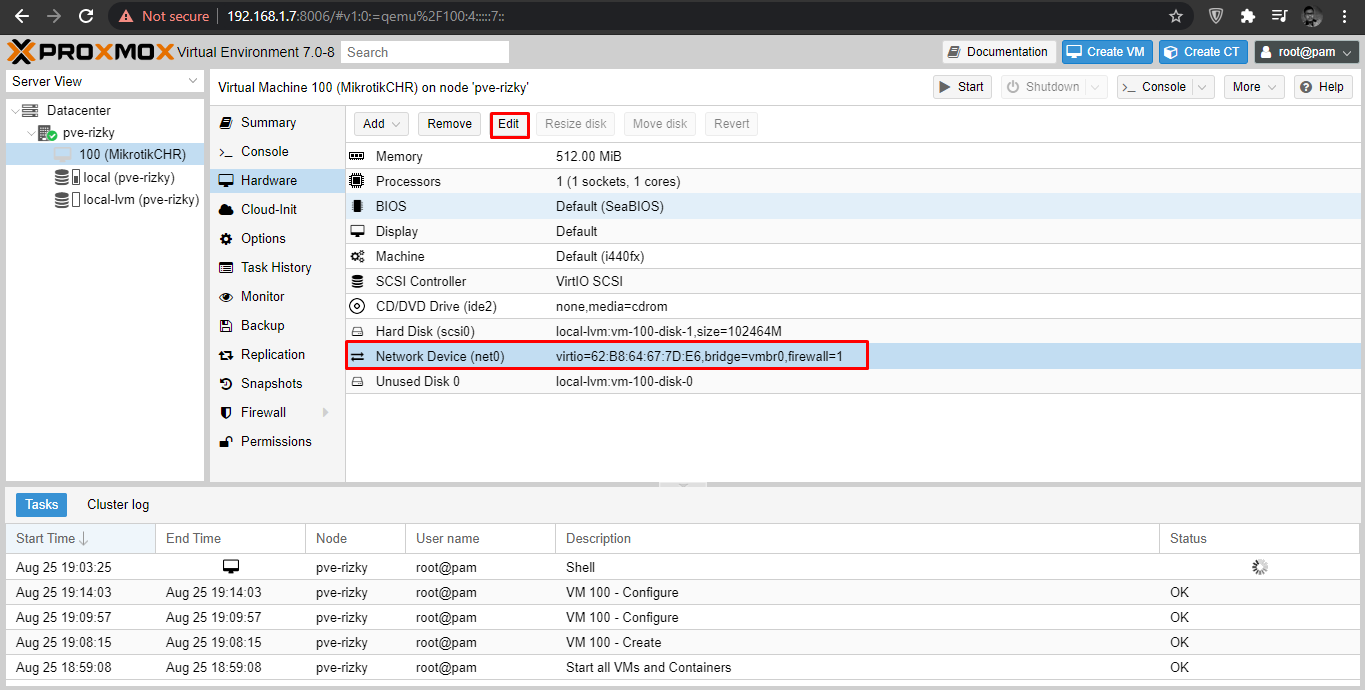





Tidak ada komentar:
Posting Komentar